oppo手机操作视频怎么录?新手详细步骤教程来啦!
要在OPPO手机上制作操作视频,可以通过系统自带的屏幕录制功能或第三方应用实现,以下是详细步骤和注意事项,帮助你轻松完成录制、编辑和分享。
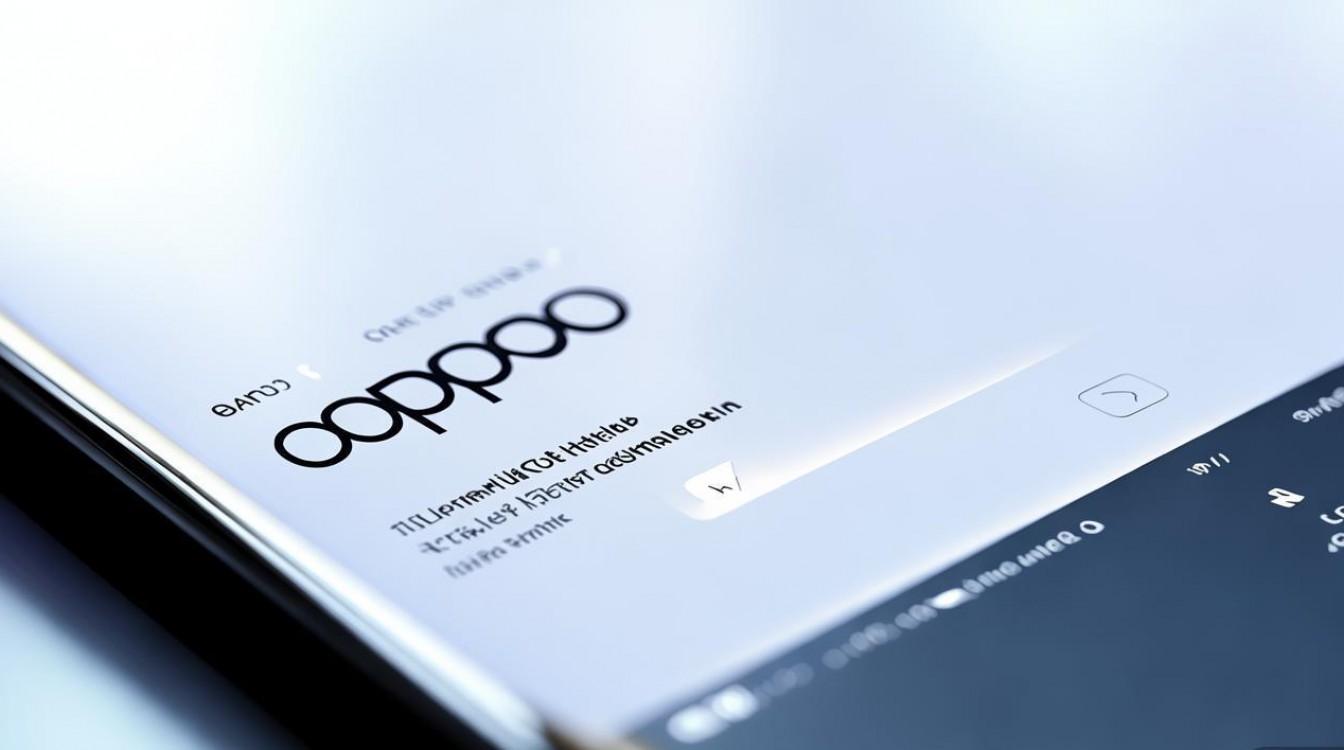
使用OPPO系统自带屏幕录制功能
OPPO ColorOS系统内置了屏幕录制工具,操作简单且无需下载额外应用,以下是具体步骤:
-
开启屏幕录制权限
- 从屏幕顶部下滑调出控制中心,长按“屏幕录制”图标(或点击“+”号添加功能模块)。
- 首次使用时需授权“录制屏幕”和“麦克风”权限,根据提示开启即可。
-
开始录制
- 点击“屏幕录制”图标,进入录制设置界面。
- 选择录制模式:
- :仅录制屏幕画面,适合游戏、操作演示。
- +声音:同步录制系统内播放的声音(如视频音频)。
- +声音+人像:前置摄像头开启,可录制操作者讲解(需前置摄像头支持)。
- 调整设置:
- 清晰度:支持720P、1080P等(部分机型支持4K)。
- 帧率:默认30fps,流畅操作可选60fps。
- 录制麦克风:开启后可同步录入外部声音(如讲解),关闭则仅保留系统声音。
-
开始与停止录制
- 点击“开始录制”,倒计时3秒后自动开始,或手动点击“立即开始”。
- 录制时可通过通知栏快捷键暂停、继续或停止。
- 停止后视频自动保存至“相册”>“Album”>“屏幕录制”文件夹。
使用第三方应用增强功能
若需更专业的编辑功能(如添加字幕、剪辑),可下载第三方应用,如“AZ录屏”“欧路录屏”等,以“AZ录屏”为例:
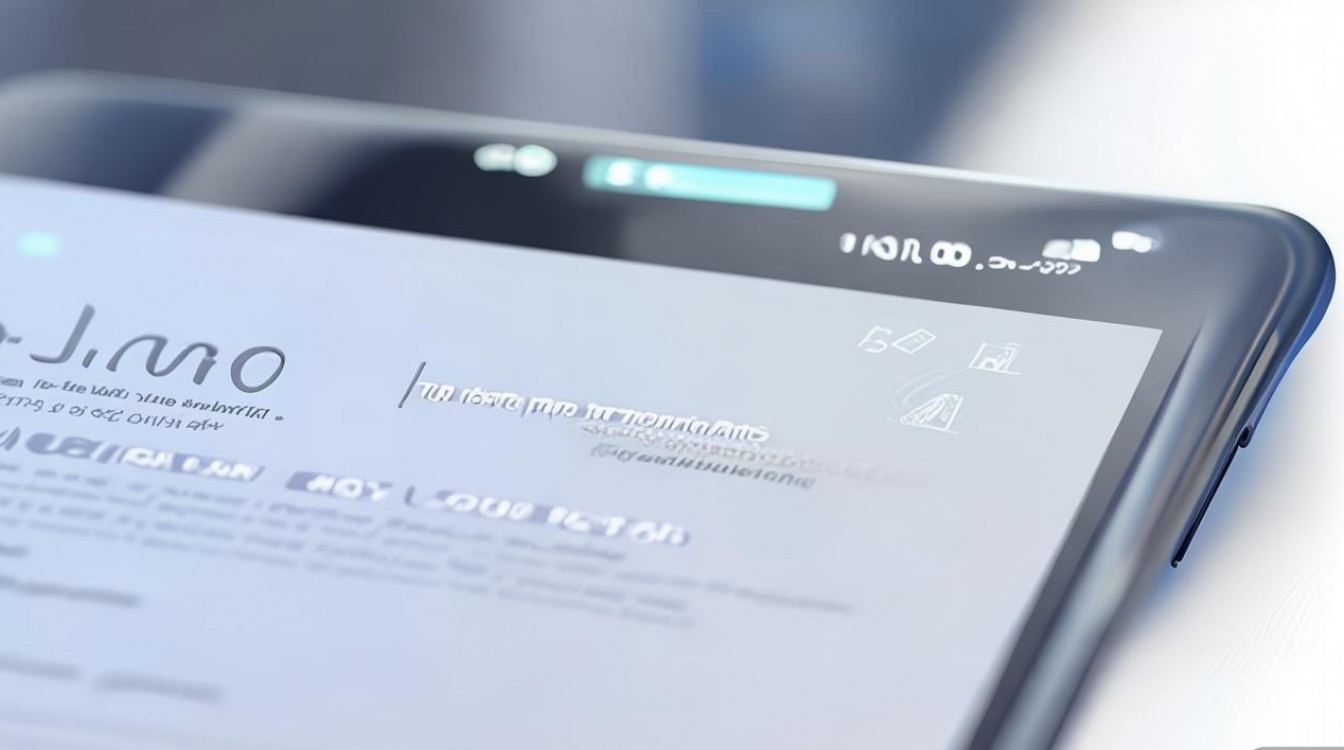
-
下载与安装
从OPPO应用商店或官网下载“AZ录屏”,安装后授予相关权限。
-
高级设置
- 悬浮窗操作:开启后可在屏幕显示悬浮按钮,一键开始/停止录制。
- 画中画模式:录制时插入前置摄像头画面,适合教程讲解。
- 编辑功能:录制后可直接裁剪、添加背景音乐或文字标注。
录制后编辑与分享
-
基础剪辑
- 使用系统相册编辑功能:打开录制视频,点击“编辑”可裁剪时长、添加滤镜。
- 第三方工具推荐:使用“剪映”APP,支持添加字幕、转场特效、画中画等。
-
分享与导出
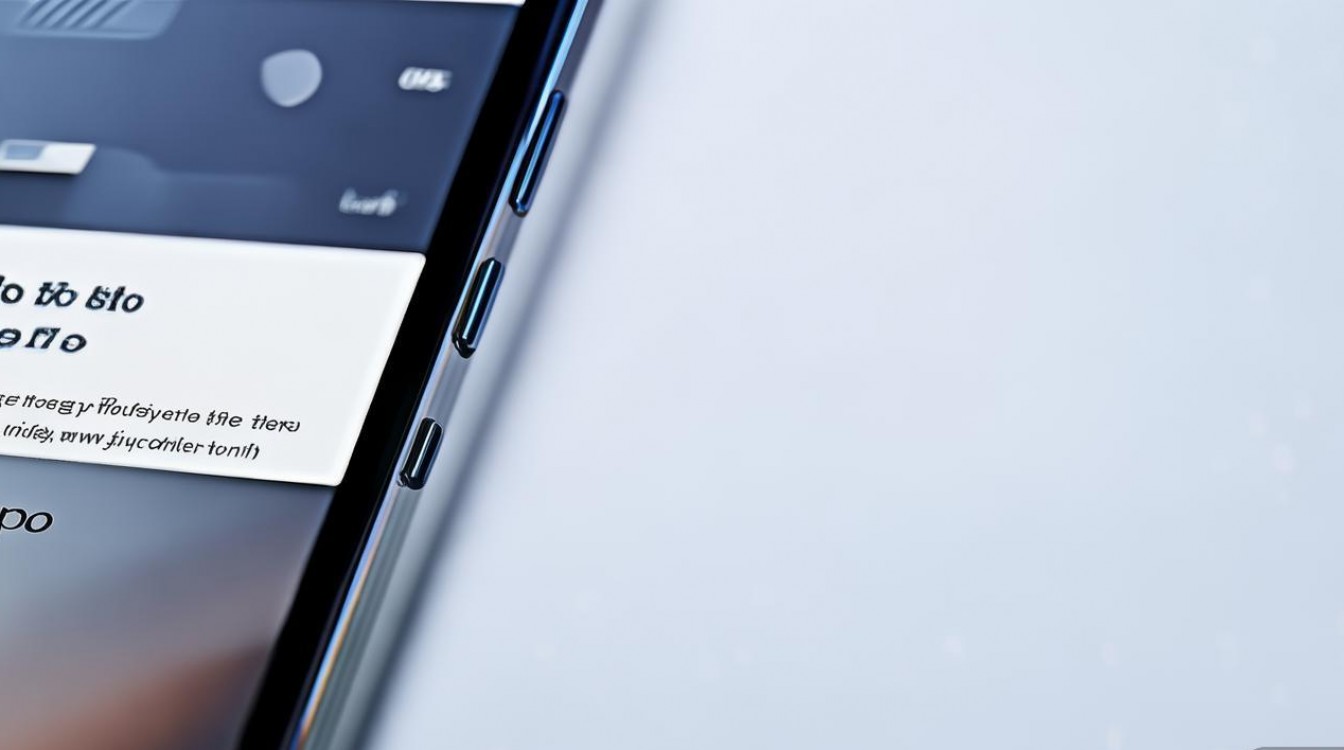
编辑完成后,通过“分享”按钮发送至微信、QQ,或上传至云盘(如OPPO云服务)。
注意事项与技巧
- 存储空间:高清视频占用较大内存,建议定期清理或插入存储卡。
- 散热问题:长时间录制可能导致手机发热,建议搭配散热器使用。
- 隐私保护:录制时避免显示敏感信息,如密码、个人信息等。
- 声音优化:外部录音时尽量在安静环境,或使用外接麦克风提升音质。
常见问题解决
| 问题现象 | 解决方法 |
|---|---|
| 录制无声音 | 检查“录制麦克风”是否开启,系统音量是否调大,或尝试切换音频源。 |
| 录制画面卡顿 | 降低清晰度或帧率,关闭后台其他应用,确保存储空间充足。 |
相关问答FAQs
Q1:OPPO屏幕录制时如何只录制游戏声音,不录环境音?
A1:在录制设置中关闭“录制麦克风”,仅开启“屏幕内容+声音”,这样可保留游戏内音频,避免录入环境杂音。
Q2:录制后的视频如何添加操作步骤标注?
A2:使用“剪映”APP导入视频,通过“文本”功能添加步骤说明,或使用“画中画”插入操作者讲解画面,增强视频可读性。
版权声明:本文由环云手机汇 - 聚焦全球新机与行业动态!发布,如需转载请注明出处。



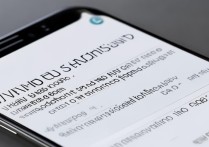








 冀ICP备2021017634号-5
冀ICP备2021017634号-5
 冀公网安备13062802000102号
冀公网安备13062802000102号